

Comment créer un effet bronzant en PS ?
Comment créer un effet bronzant dans PS :
1. Importez le manuscrit de conception de logo ou de nom pour obtenir un effet bronzant. en objet (vous pouvez modifier directement le logo à l'avenir pour obtenir un remplacement en un clic) ; déformer le fichier du logo en conséquence pour correspondre à la relation de perspective du matériau du panneau.
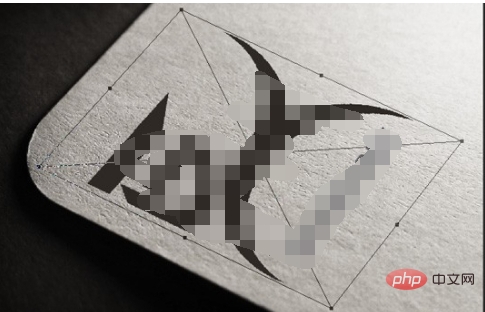
2. Créez un effet de relief en biseau pour le logo, sélectionnez - Biseau extérieur - Lisse - Profondeur, Taille et Angle d'adoucissement (vous pouvez également l'ajuster en fonction de votre image réelle taille) Reportez-vous aux paramètres de capture d'écran - sélectionnez un mélange de couleurs unies pour les hautes lumières (ce sera plus naturel) - augmentez l'opacité des hautes lumières et des ombres.
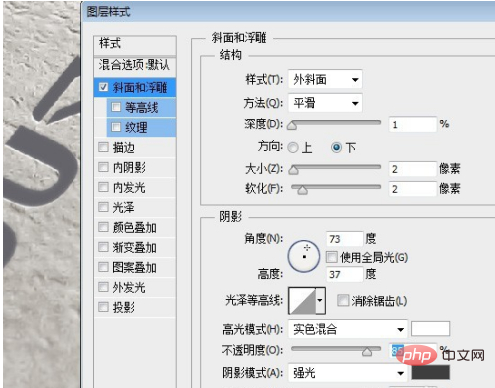
3. Ajoutez une ombre intérieure dans le style de calque pour rendre le logo plus tridimensionnel (la distance et la taille de projection pertinentes sont ajustées en fonction de la taille réelle. (vous pouvez également vous référer à mon Ajuster la proportion de la capture d'écran ici)
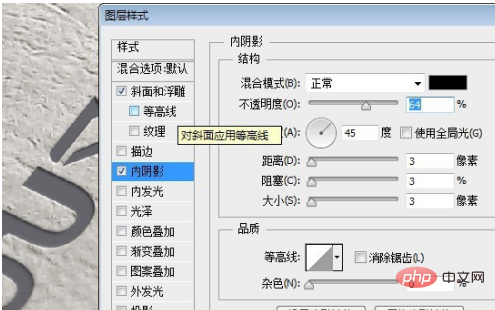
4. Ajoutez un effet de brillance pour simuler l'effet de réflexion métallique réfléchissant la lumière. Sélectionnez un approfondissement linéaire pour le brillant. mode de fusion ; l’angle de lumière doit être cohérent avec la première approche de l’angle de dépouille en biseau en 3 étapes.
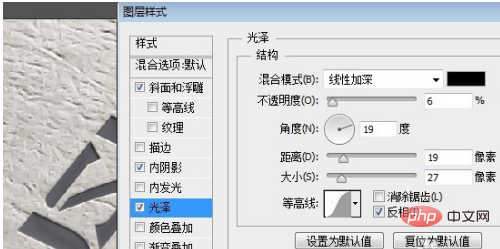
5. Parce que nous voulons un effet bronzant, nous réalisons ici une superposition de style doré (valeur de couleur : C3B394) - sélectionnez la couleur pour le mode de fusion - sélectionnez 100 pour l'opacité %
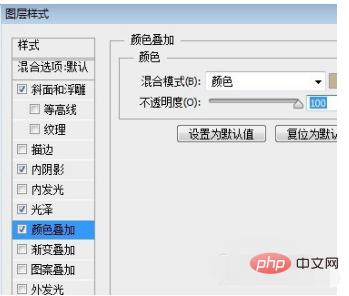
6. Les personnes prudentes verront des superpositions de couleurs ou des couleurs de logo sombres ou claires, et les couleurs sont incohérentes (principalement parce qu'une partie du logo que j'ai importé est noir et une partie est grise), afin d'éliminer l'influence de la couleur d'origine du logo sur cet effet, modifiez la valeur de remplissage du logo à 0 % de cette manière, la couleur du logo est la couleur qui vient d'être remplie et la profondeur est ; le même.
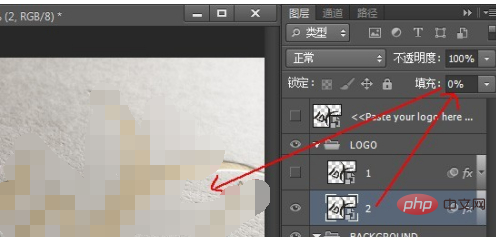
7. Afin de simuler l'effet de manière plus réaliste, vous pouvez ajouter un dégradé de surbrillance blanche pour simuler l'effet d'un éclairage réel. Le coin supérieur droit de la capture d'écran correspond à la position de la source lumineuse.
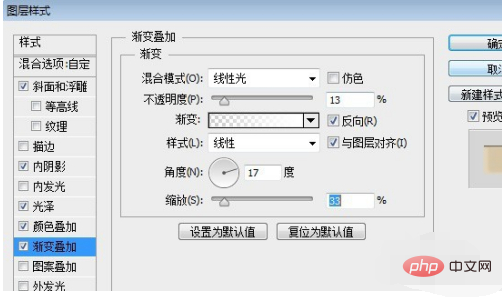
8. À ce stade, on a l'impression qu'il y a encore un peu de texture de surface dorée. Vous pouvez ajouter un motif de texture dorée ici pour y parvenir (sinon, vous pouvez également en créer vous-même un semblable à un bruit de dégradé) Le matériau est défini comme un motif) et maintenant cela ressemble à un marquage à chaud.
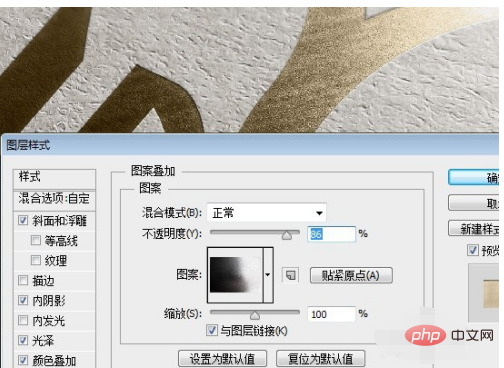
Tutoriel recommandé : "Tutoriel vidéo ps"
Ce qui précède est le contenu détaillé de. pour plus d'informations, suivez d'autres articles connexes sur le site Web de PHP en chinois!
 Comment dessiner des lignes pointillées dans PS
Comment dessiner des lignes pointillées dans PS
 ps supprimer la zone sélectionnée
ps supprimer la zone sélectionnée
 ps quitter la touche de raccourci plein écran
ps quitter la touche de raccourci plein écran
 Touches de raccourci du pot de peinture PS
Touches de raccourci du pot de peinture PS
 Comment redimensionner des images dans PS
Comment redimensionner des images dans PS
 Comment changer la couleur du pinceau PS
Comment changer la couleur du pinceau PS
 Comment rendre l'arrière-plan transparent dans PS
Comment rendre l'arrière-plan transparent dans PS
 ps ajuster les touches de raccourci du bord
ps ajuster les touches de raccourci du bord